Ang VALORANT ay isang medyo na-optimize na laro. Ngunit hindi ito immune sa mga bug. Kamakailan lamang, ang mga manlalaro ay hindi maaaring maglaro ng laro at makuha ang mensaheng ito Ang iyong laro ay nangangailangan ng isang system restart upang i-play. Nang walang pag-access sa iyong laro, medyo nakakainis. Ngunit ang magandang balita, maaayos ito.
Subukan ang mga pag-aayos na ito:
Maaaring hindi mo kailangang subukan ang lahat; gawin lamang ang iyong paraan pababa sa listahan hanggang sa makita mo ang isa na gumagana.
- Patakbuhin ang VALORANT bilang administrator
- Paganahin ang serbisyo ng Vanguard at baguhin ang uri ng pagsisimula nito
- Huwag paganahin ang pagpapatupad ng pirma ng driver
- I-update ang driver ng iyong aparato
- Huwag paganahin ang virtualization
Ayusin ang 1: Patakbuhin ang VALORANT bilang administrator
Maaaring ipahiwatig ng mensahe ng restart ng system na ito ay isang isyu ng pahintulot. Kung ang iyong laro ay walang kinakailangang mga pahintulot upang magpatakbo ng ilang mga serbisyo, magaganap ang isyu at hindi mo magagawang maglaro ng VALORANT. Upang ayusin ito, maaari mong pilit na buksan ang iyong laro gamit ang mga pribilehiyong pang-administratibo.
Narito kung paano ito gawin:
1) Sa box para sa Paghahanap, uri nagpapahalaga . Mag-right click VALORANT at piliin Buksan ang lokasyon ng file .
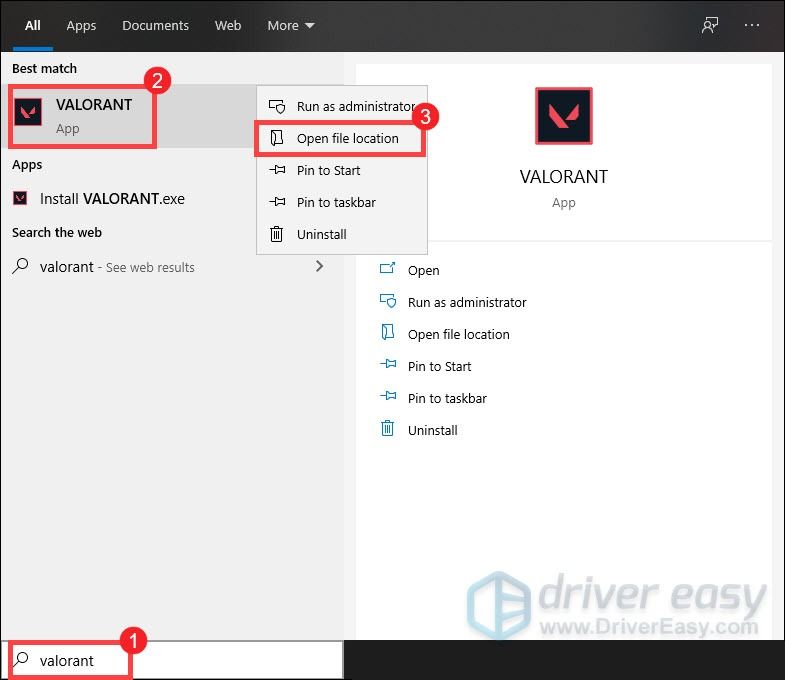
2) Kapag bumukas ang window, mag-right click sa VALORANT Shortcut at piliin Ari-arian .
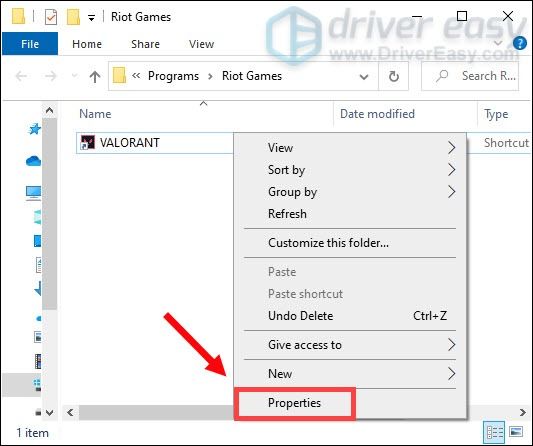
3) Piliin ang Pagkakatugma tab Lagyan ng tsek ang kahon Patakbuhin ang program na ito bilang isang administrator . Pagkatapos mag-click Mag-apply> OK .
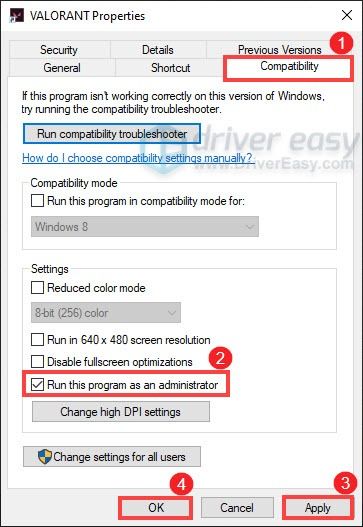
Matapos mailapat ang mga pagbabago, buksan ang VALORANT. Kung hindi mo pa rin mapaglaro ang iyong laro, subukan ang susunod na pag-aayos sa ibaba.
Ayusin ang 2: Paganahin ang serbisyo ng Vanguard at baguhin ang uri ng pagsisimula nito
Ang Riot Vanguard ay ang lahat ng bagong anti-cheat system ng Riot at kinakailangan na maglaro ng VALORANT. Kaya kailangan mong tiyakin na pinagana ito. Upang suriin ito, sundin ang mga tagubilin sa ibaba:
1) Sa iyong keyboard, pindutin ang Windows logo key at R sa parehong oras upang buksan ang Run dialog box.
2) Uri msconfig at pindutin Pasok .
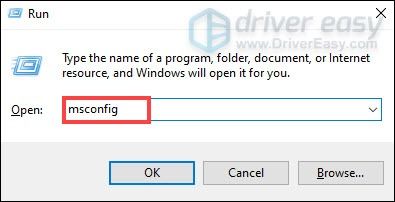
3) Mag-click sa Mga serbisyo tab Hanapin ang vgc serbisyo Lagyan ng tsek ang kahon sa tabi nito upang paganahin ang serbisyo. Pagkatapos ay pindutin Mag-apply> OK .
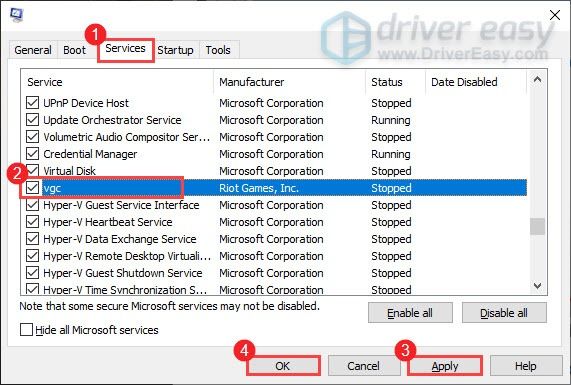
4) Mag-click I-restart .
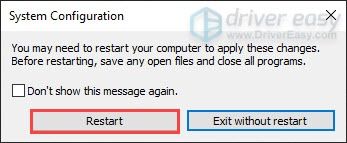
Pagkatapos ng pag-reboot ng iyong computer, i-play ang iyong laro upang suriin kung nalutas ang iyong problema. Kung hindi iyon gumana, kailangan mo baguhin ang uri ng pagsisimula ng vgc .
1) Sa iyong keyboard, pindutin ang Windows logo key at R sa parehong oras upang buksan ang Run dialog box.
2) Uri mga serbisyo.msc at pindutin Pasok .
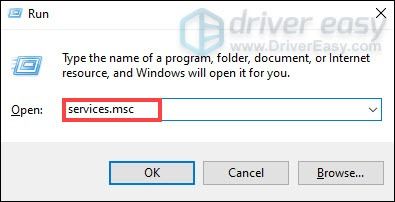
3) Hanapin vgc serbisyo (Ang listahan ay nasa alpabetikong pagkakasunud-sunod.) I-right click ito at piliin Ari-arian .
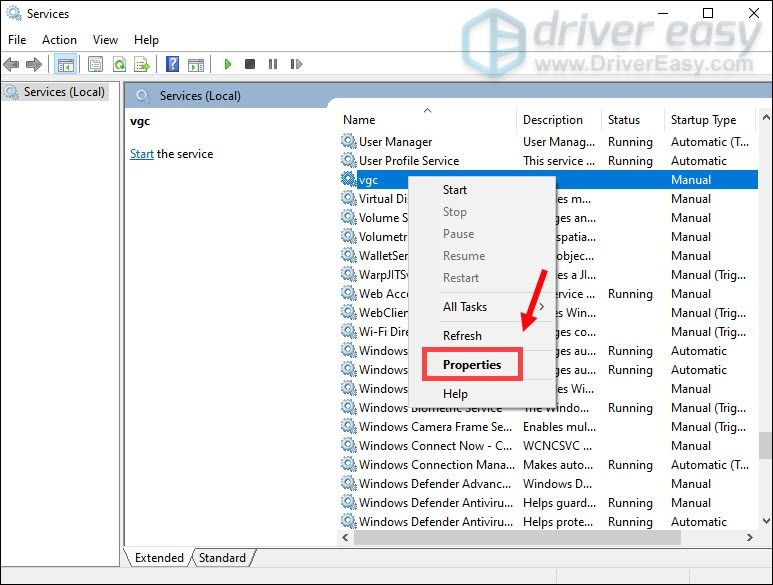
4) Sa Uri ng pagsisimula , mag-click sa pababang arrow at piliin Awtomatiko . Pagkatapos ay mag-click Mag-apply> OK .
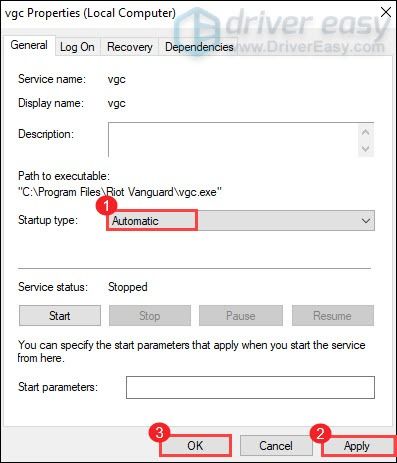
5) Mag-click Magsimula upang simulan ang serbisyo.

Ngayon ilunsad ang VALORANT. Kung makukuha mo pa rin ang sistemang ito sa pag-restart ng mensahe, subukan ang susunod na ayusin sa ibaba.
Gayunpaman, kung makuha mo ang Error 1: Maling pagpapaandar kapag sinusubukan mong paganahin ang serbisyo ng Vanguard, sundin ang mga hakbang sa ibaba upang ayusin ito:
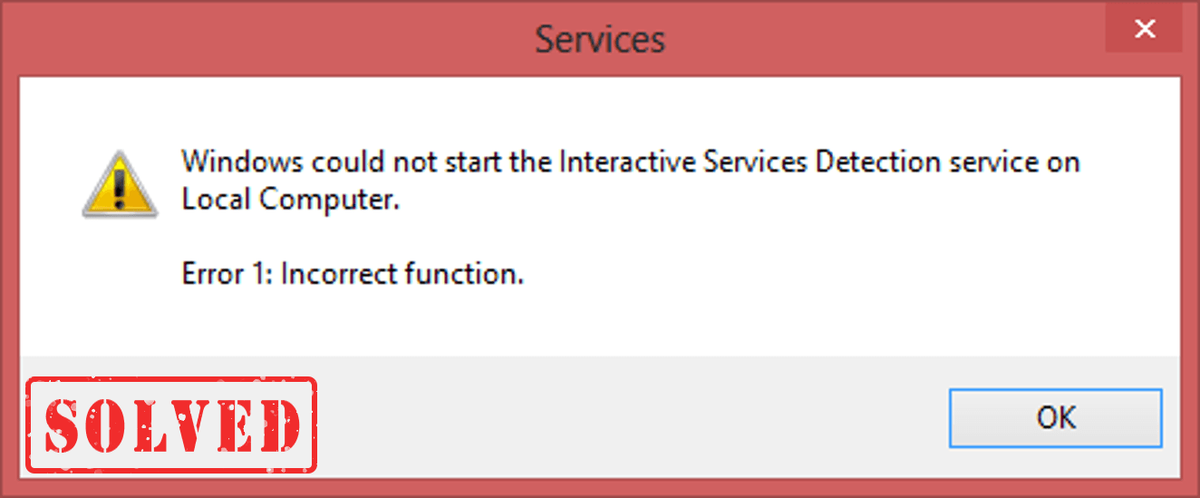
1) Sa box para sa Paghahanap, uri cmd . Mag-right click Command Prompt mula sa mga resulta at piliin Patakbuhin bilang administrator .
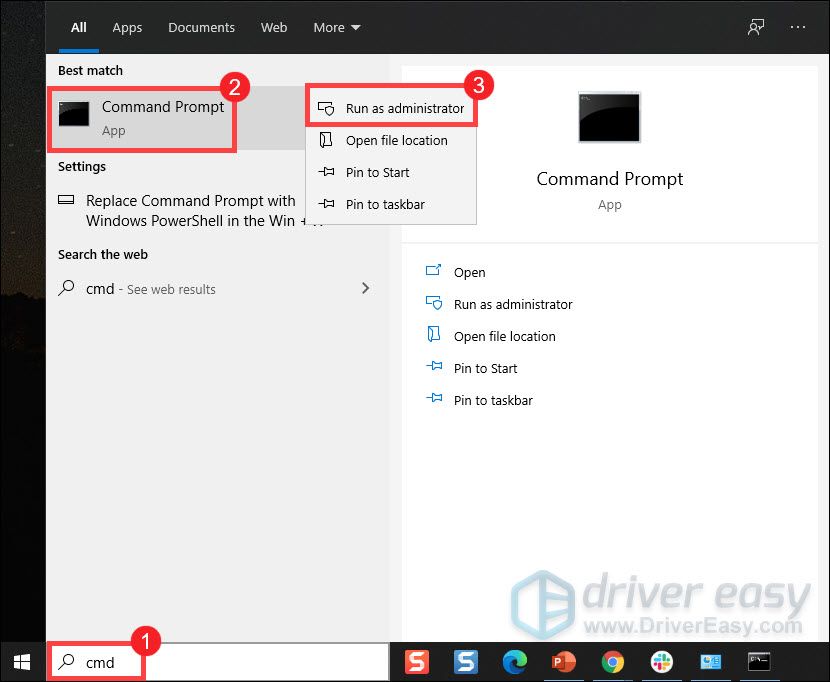
2) I-type at pindutin Pasok para sa pareho ng mga utos na ito, sunud-sunod:
sc delete vgc
sc delete vgk
3) I-restart ang iyong computer.
4) Kapag na-reboot ang iyong computer, pindutin ang Windows logo key at AT sa parehong oras upang buksan ang File Explorer.
5) Mag-navigate sa folder ng pag-install ng iyong laro. (Karaniwan C: Magmaneho > Mga File ng Program ) Mag-right click sa Riot Vanguard folder at piliin Tanggalin .
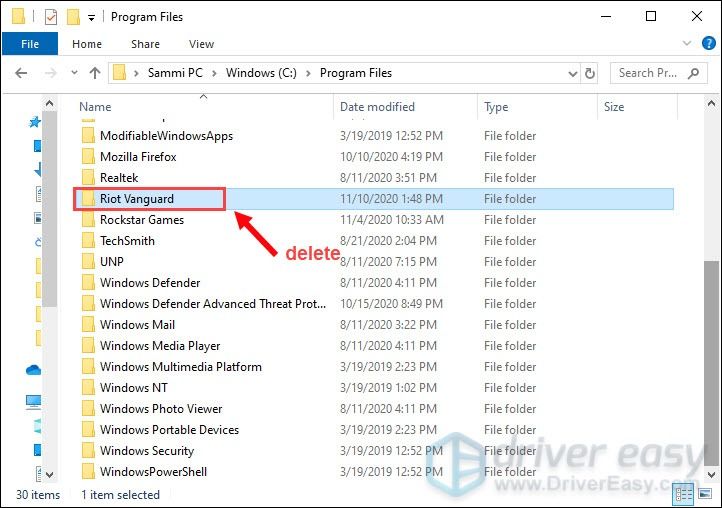
6) Mula sa iyong desktop, mag-right click Tapunan, at piliin Walang laman na Recycle Bin upang ganap na matanggal ang Riot Vanguard folder. (Tandaan: kung mayroon kang anumang mahahalagang dokumento sa Recycle Bin, tiyaking naibalik mo ang mga ito bago mo kumpirmahing permanenteng tanggalin ang lahat ng mga bagay dito.)
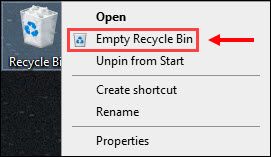
7) Mag-right click sa VALORANT shortcut at piliin Patakbuhin bilang administrator .
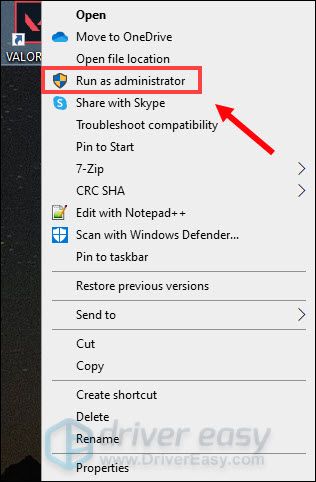
8) Hintaying mai-install ang Vanguard.
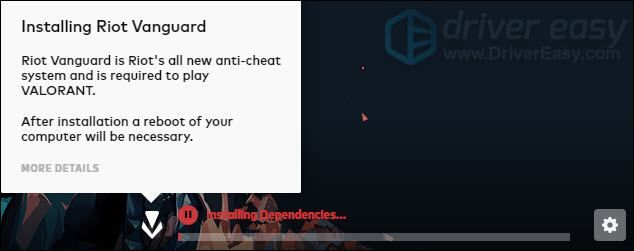
Aabutin ng ilang minuto upang makumpleto. Matapos itong matapos, i-click ang MAGLARO pindutan
Kung nangyayari pa rin ang mensahe ng error, kailangan mo i-update ang iyong mga driver , lalo na ang iyong driver ng graphics.
Ayusin ang 3: Huwag paganahin ang pagpapatupad ng lagda ng driver
Kasama sa Windows 10 ang tampok na pagpapatupad ng lagda ng driver na nangangailangan ng lahat ng mga driver na pirmahan ng Microsoft gamit ang isang digital na lagda bago payagan na mag-install at mag-load sa Windows kernel. Ito ay isang tampok sa seguridad upang makatulong na maiwasan ang malware na makapasok sa kernel ng Windows.
Ngunit kung kinakailangan, maaari mong hindi paganahin ang pagpapatupad ng pirma ng driver upang mai-install at mai-load ang mga hindi pinirmahang driver na pinagkakatiwalaan o sinusubukan mo. Gumana rin ito para sa maraming mga manlalaro.
Narito kung paano mo mai-disable ang pagpapatupad ng lagda ng driver gamit ang Command Prompt:
1) Sa box para sa Paghahanap, uri cmd . Mag-right click Command Prompt mula sa mga resulta at piliin Patakbuhin bilang administrator .
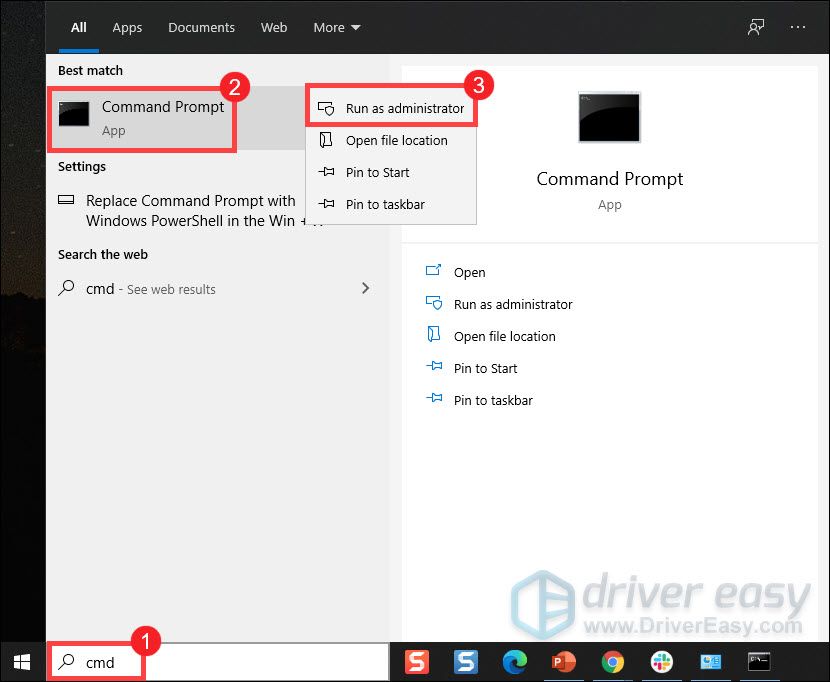
2) I-type ang utos: bcdedit / itakda ang nointegritycheck sa upang permanenteng huwag paganahin ang pagpapatupad ng lagda ng driver.
bcdedit /set nointegritychecks on
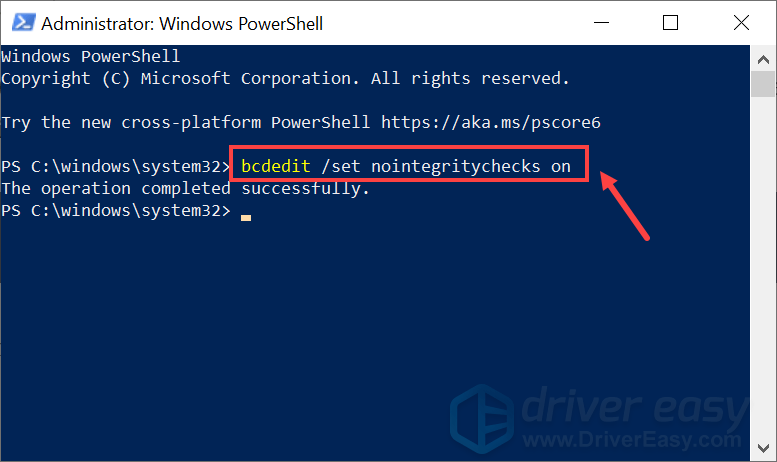
Pagkatapos ay kailangan mong i-restart ang iyong computer at ilunsad ang iyong laro upang suriin kung nakakakuha ka pa rin ng mensahe ng restart ng system. Kung ang mensahe na iyon ay hindi na lumitaw, maaari mong paganahin ang pagpapatupad ng lagda ng driver pabalik sa Windows sa pamamagitan ng pag-type ng sumusunod na utos sa Command Prompt:
bcdedit set nointegritychecks off
Ayusin ang 4: I-update ang driver ng iyong aparato
Ang mga pag-update ng driver ay may mga pag-aayos ng bug at nagdala ng ilang mga bagong tampok upang harapin ang mga isyu sa pagiging tugma para sa ilang mga programa. Kaya't kung ang mga pag-aayos sa itaas ay hindi nakatulong sa iyo na malutas ang iyong problema at hindi mo matandaan kung kailan ang huling pag-update mo sa iyong mga driver, gawin ito ngayon. Dahil maaayos nito kaagad ang iyong isyu.
Pangunahin ang dalawang paraan upang ma-update ang iyong mga driver ng aparato: manu-mano at awtomatiko.
Pagpipilian 1: Manu-manong - Maaari mong gamitin ang alinman sa Device Manager upang mag-update ng mga driver. Ngunit ang pagpipiliang ito ay maaaring hindi magbigay sa iyo ng pinakabagong mga bersyon ng driver. O maaari kang pumunta sa mga opisyal na website ng mga tagagawa upang mag-download at mai-install ang mga tamang driver na naaayon sa iyong operating system. Kakailanganin mo ang ilang mga kasanayan sa computer at pasensya upang ma-update ang mga driver sa ganitong paraan.
O kaya
Pagpipilian 2: Awtomatiko (inirerekumenda) - Ito ang pinakamabilis at pinakamadaling pagpipilian. Sa Driver Easy, tapos na ang lahat sa pamamagitan lamang ng ilang mga pag-click sa mouse.
Madali ang Driver awtomatikong makikilala ang iyong system at hahanapin ang tamang mga driver para dito.
Hindi mo kailangang malaman nang eksakto kung anong system ang tumatakbo ang iyong computer o ipagsapalaran ang pag-download at pag-install ng maling driver.
Narito kung paano mo mai-a-update ang iyong mga driver gamit ang Driver Easy:
1) Mag-download at mai-install ang Driver Easy.
2) Patakbuhin ang Driver Madali at i-click ang I-scan ngayon pindutan Pagkatapos ay i-scan ng Driver Easy ang iyong computer at tuklasin ang anumang mga driver ng problema .
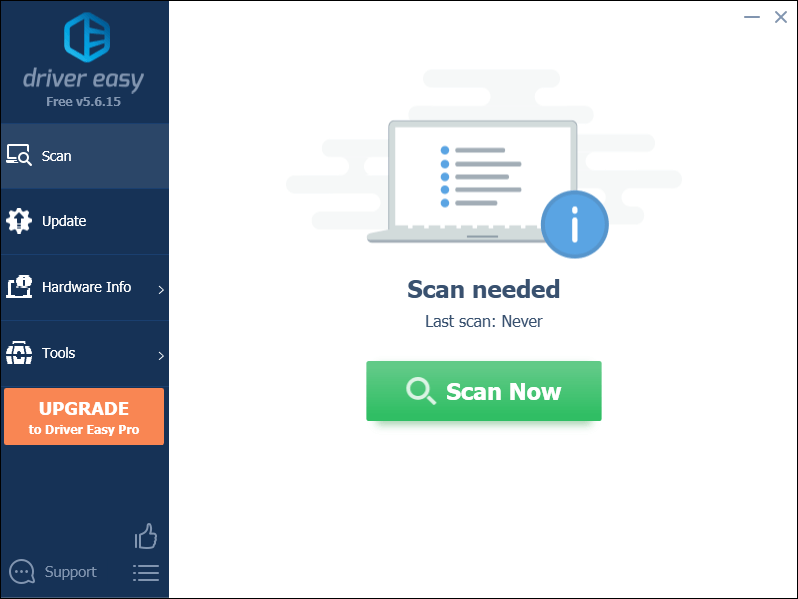
3) I-click ang Update pindutan sa tabi ng naka-flag na driver upang awtomatikong i-download ang tamang bersyon ng driver na iyon, pagkatapos ay maaari mo itong manu-manong mai-install (magagawa mo ito sa LIBRENG bersyon).
O mag-click I-update ang Lahat upang awtomatikong i-download at mai-install ang tamang bersyon ng lahat ang mga driver na nawawala o hindi napapanahon sa iyong system. (Kinakailangan nito ang Pro bersyon na kasama buong suporta at a 30-araw na pagbabalik ng pera garantiya Ipo-prompt ka upang mag-upgrade kapag na-click mo ang I-update Lahat.)
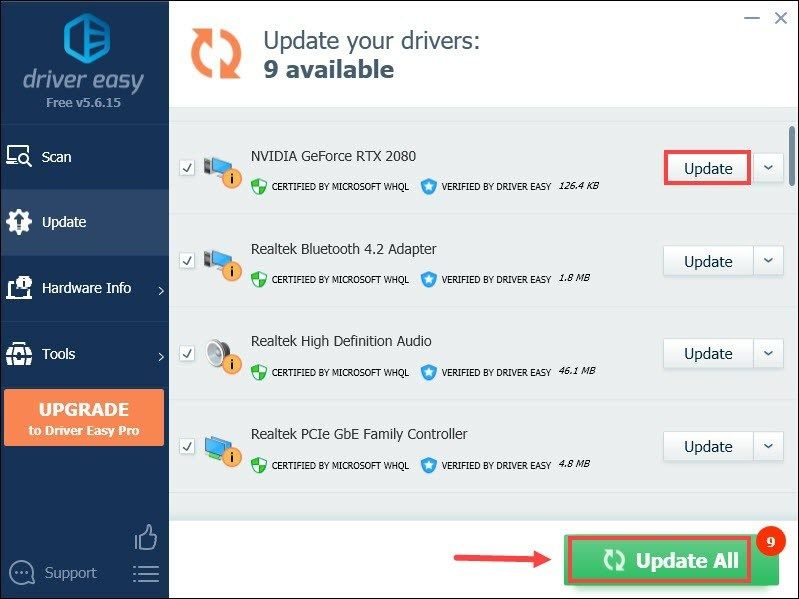 Ang Pro bersyon ng Driver Madali ay may ganap na suportang panteknikal. Kung kailangan mo ng tulong, mangyaring makipag-ugnay Koponan ng suporta ni Driver Easy sa support@letmeknow.ch .
Ang Pro bersyon ng Driver Madali ay may ganap na suportang panteknikal. Kung kailangan mo ng tulong, mangyaring makipag-ugnay Koponan ng suporta ni Driver Easy sa support@letmeknow.ch . Matapos i-update ang iyong mga driver, i-restart ang iyong computer at ilunsad ang iyong laro upang suriin kung nalutas ang problema. Kung hindi, pagkatapos ay magpatuloy na subukan ang mga pag-aayos sa ibaba, o makipag-ugnay support@letmeknow.ch para sa tulong.
Ayusin ang 5: Huwag paganahin ang virtualization
Kung nabigo ang lahat at hindi ka pa rin makapaglaro ng VALORANT, dapat mong huwag paganahin ang virtualization. Ang ilang mga manlalaro ay iniulat na kapag pinagana ito, ang VALORANT ay hindi gagana nang maayos.
Narito kung paano hindi pagaganahin ang virtualization:
1) Sa box para sa Paghahanap, uri cmd . Mag-right click Command Prompt mula sa mga resulta at piliin Patakbuhin bilang administrator .
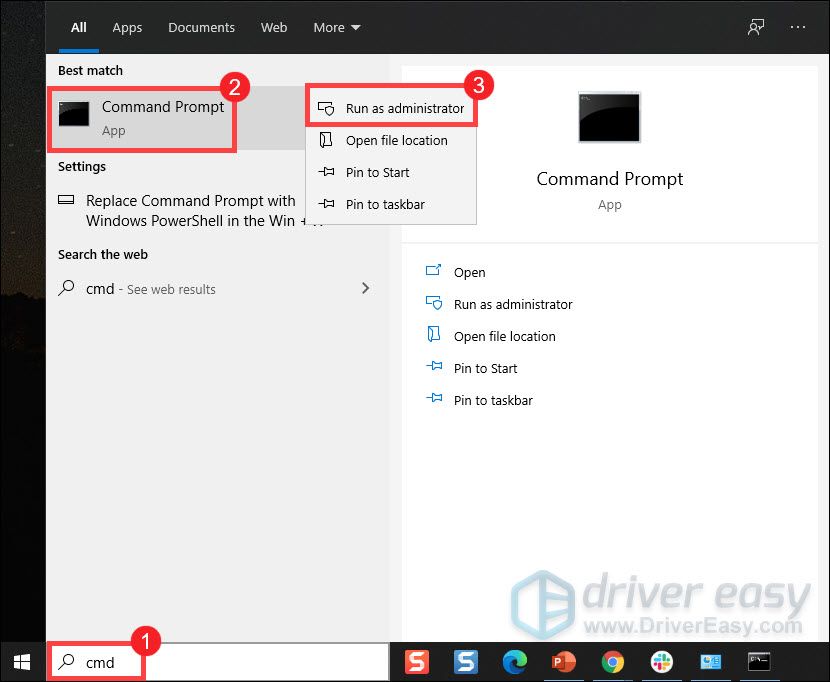
2) I-type ang utos bcdedit / itakda ang hypervisorlaunchtype off at pindutin Pasok .
bcdedit /set hypervisorlaunchtype off
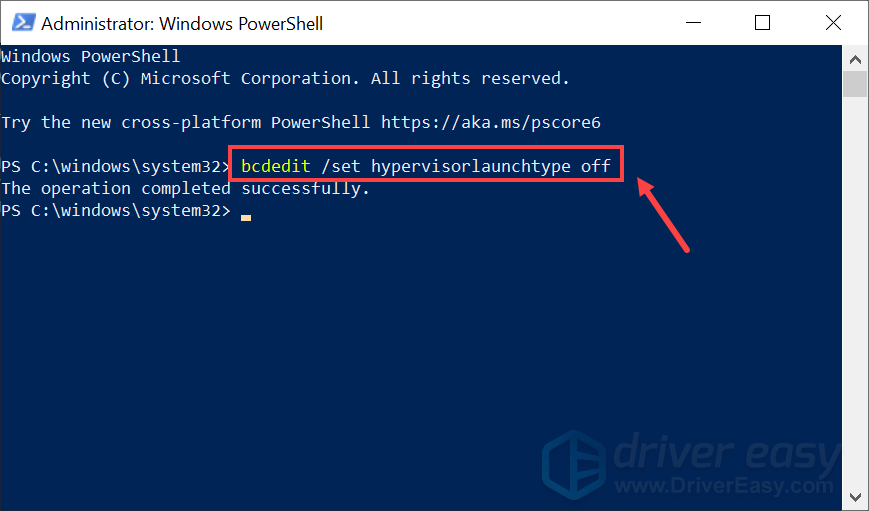
Kapag tapos na, i-restart ang iyong computer at suriin kung makakatulong ito sa iyong ayusin ang isyu. Kung gagawin ito, maaari mong paganahin ang virtualization muli sa pamamagitan ng pag-type ng sumusunod na utos:
bcdedit /set hypervisorlaunchtype auto
Kung hindi gumana para sa iyo ang hindi pagpapagana ng virtualization, maaari mo na lang huwag paganahin ang Hyper-V sa pamamagitan ng Control Panel:
1) Sa iyong keyboard, pindutin ang Windows logo key at R sa parehong oras upang makuha ang Run box.
2) Uri kontrolin sa patlang at pindutin Pasok upang buksan ang Control Panel.
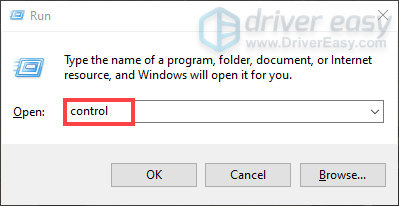
3) Piliin Kategorya mula sa drop-down na menu sa tabi Tingnan ni: . Pagkatapos mag-click Mga Programa .

4) Mag-click I-on o i-off ang mga tampok sa Windows .
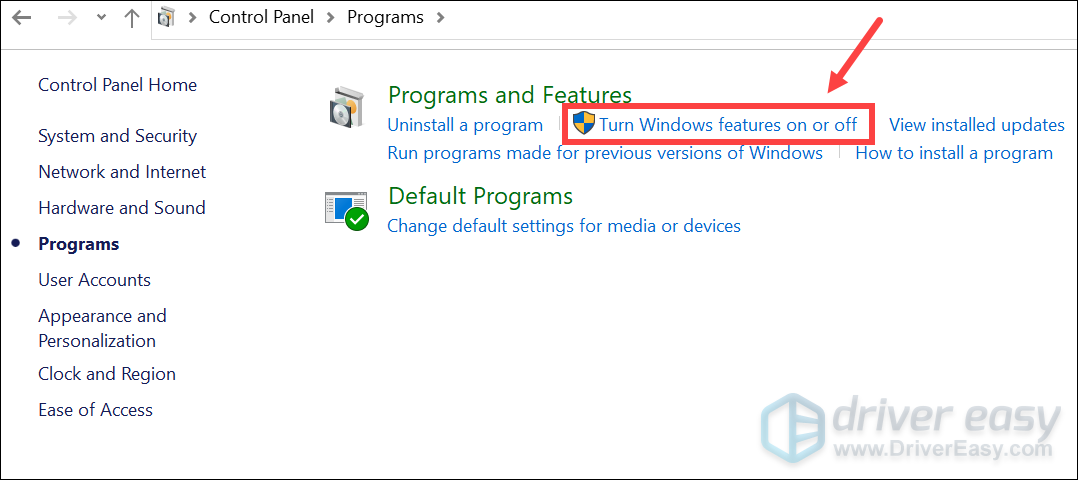
5) Maghanap para sa Hyper-V at alisan ng tsek ito Pagkatapos mag-click OK lang upang mai-save ang mga pagbabago.
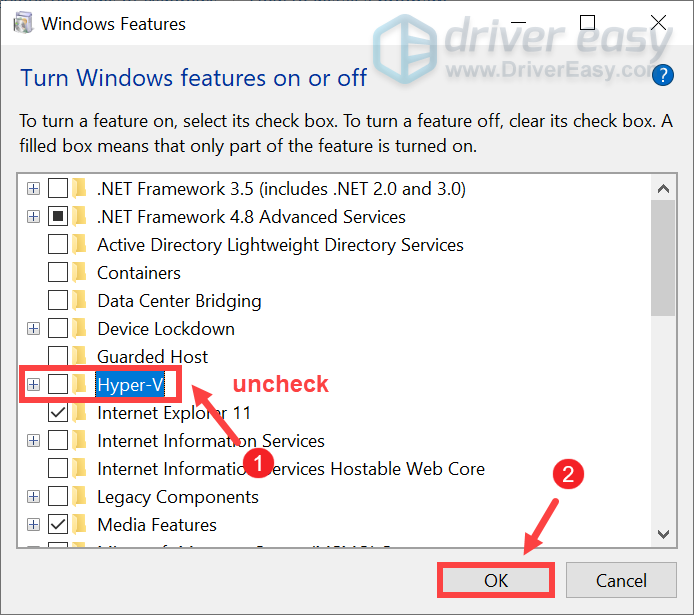
Hanggang sa maaari mong subukang ilunsad ang iyong laro at hindi mo dapat matanggap ang system na muling simulan ang mensahe.
Inaasahan ko, ang isa sa mga pag-aayos na ito ay nagdala ng VALORANT sa mapaglarong estado para sa iyo. Kung mayroon kang anumang mga katanungan o ideya, huwag mag-atubiling drop sa amin ng isang linya sa seksyon ng komento sa ibaba.

![[Nalutas] Ang kalawang ay patuloy na bumabagsak (2022)](https://letmeknow.ch/img/knowledge/00/rust-keeps-crashing.png)



![[SOLVED] Hindi Gumagana ang Destiny 2 Voice Chat](https://letmeknow.ch/img/knowledge/80/destiny-2-voice-chat-not-working.jpg)
![[FIXED] Mga Isyu sa Driver ng Qualcomm Atheros QCA61x4A sa Windows 10](https://letmeknow.ch/img/knowledge/20/qualcomm-atheros-qca61x4a-driver-issues-windows-10.png)